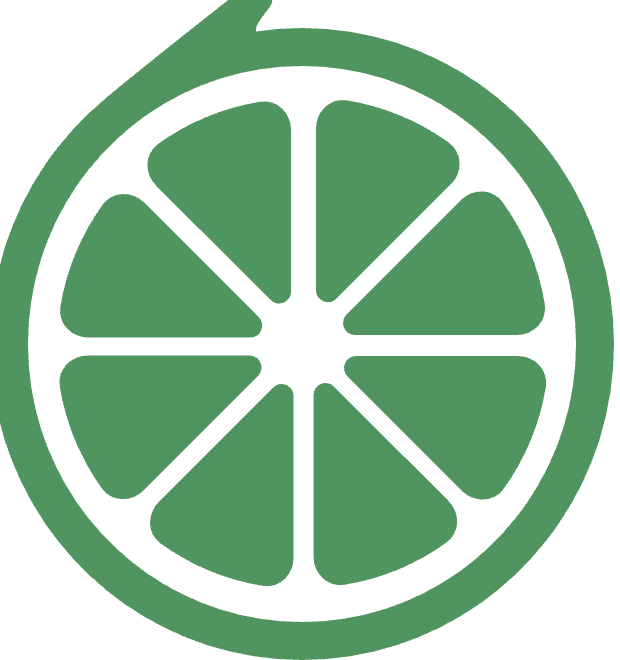首先确保在被控端开启远程桌面功能,依次进入设置→系统→远程桌面并启用;确认账户已设置密码且添加至远程访问用户列表;通过ipconfig和hostname命令获取被控机IP地址或计算机名;在控制端使用远程桌面连接应用输入目标地址及登录凭据进行连接;最后检查防火墙设置,允许远程桌面通过专用和公用网络,并根据需要配置路由器端口转发以支持外网访问。

如果您希望从一台设备远程访问并控制另一台运行Windows 11的电脑,但不确定如何配置和使用系统自带的远程桌面功能,则可能是由于设置步骤不完整或网络条件未满足。以下是解决此问题的步骤:
本文运行环境:Dell XPS 13,Windows 11 专业版。
一、启用被控端远程桌面功能
要允许其他设备连接到您的Windows 11电脑,必须先在被控端开启远程桌面服务。该功能默认处于关闭状态以保障安全,开启后系统将监听指定端口接收连接请求。
1、按下 Win + I 快捷键打开“设置”应用。
2、在左侧菜单点击 系统,然后在右侧找到并点击 远程桌面。
3、将“远程桌面”开关设置为开启状态。
4、系统弹出提示时,点击 确认 完成启用。

二、检查用户账户与密码设置
远程桌面连接要求使用有密码保护的账户进行身份验证。若当前登录方式为无密码(如PIN码或生物识别),需确保关联的Microsoft账户或本地账户设置了密码。
1、进入“设置” > 账户 > “登录选项”。
2、向下滚动查看“密码”部分,确认已设置密码。若未设置,点击“添加”并按向导完成密码创建。
3、返回“远程桌面”设置页面,点击 选择可远程访问的用户,确保需要使用的账户已添加至列表中。

三、获取被控电脑的IP地址或计算机名
控制端需要知道被控电脑在网络中的唯一标识才能建立连接,可以通过IP地址或计算机名实现定位。
1、在被控电脑上按下 Win + R 打开“运行”对话框。
2、输入 cmd 并以管理员身份运行命令提示符。
3、在命令行中输入 ipconfig 并回车,记录下“无线局域网适配器 WLAN”或“以太网适配器 以太网”下的IPv4地址。
4、另起一行输入 hostname 并回车,记下显示的计算机名称。

四、在控制端发起远程连接
使用远程桌面客户端输入目标电脑的地址和凭据,即可尝试建立会话。连接成功后,您将在本地屏幕上看到被控电脑的桌面环境。
1、在控制端设备的任务栏搜索框中输入 远程桌面连接,选择对应应用打开。
2、在“计算机”字段中输入被控电脑的 IPv4地址 或 计算机名。
3、点击“连接”,随后输入被控电脑上的用户名和密码。
4、首次连接可能会提示证书错误,勾选“不再询问”并点击是继续。
五、处理防火墙与网络限制
Windows防火墙可能阻止远程桌面通信,需确保相关规则已放行。此外,跨网络连接还需额外配置路由或穿透服务。
1、打开“控制面板” > “系统和安全” > “Windows Defender 防火墙”。
2、点击左侧 允许应用或功能通过Windows Defender防火墙。
3、找到 远程桌面 条目,确保“专用”和“公用”复选框均已被勾选。
4、对于非局域网连接,建议配置路由器端口转发(目标端口 3389)或将被控机置于DMZ区域。
以上就是windows 计算机 防火墙 电脑 以太网 路由器 端口 win11 路由 win microsoft windows microsoft